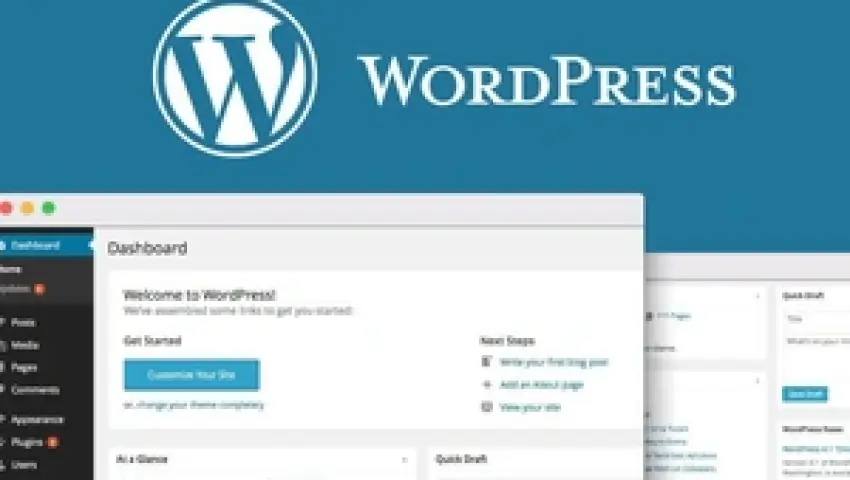
Wordpress dashboard là gì? Những điều quản trị viên website WordPress không thể không biết
Bạn có đang quản lý trang web trên WordPress? Bạn có muốn tìm hiểu thêm về nền tảng website phổ biến này? Vậy thì chắc chắn bạn phải biết dashboard là gì. Dashboard, hay còn gọi là trang điều khiển WordPress, là một phần vô cùng quen thuộc nhưng không phải quản trị viên nào cũng hiểu hết về nó. Hãy cùng Pho Tue Software Solutions tìm hiểu khái niệm, thành phần và các chức năng thông dụng của dashboard nhé!
Vậy dashboard là gì trong WordPress?
Dashboard trong WordPress là bảng điều khiển trang web dành cho quản trị viên. Đó chính là màn hình đầu tiên mà bạn nhìn thấy khi đăng nhập vào khu vực quản trị WordPress. Dashboard là nơi giúp bạn tạo lập và kiểm soát hầu hết các chức năng trên trên website của mình bao gồm việc tạo các bài viết mới hay trang mới, chọn themes cho trang web, cài đặt và làm việc với các plugin, và nhiều hoạt động khác nữa. Chính vì nó có vai trò quan trọng đến thế nên việc tìm hiểu thành phần chức năng của bảng điều khiển này là vô cùng cần thiết. Phần bên dưới của bài viết sẽ giúp bạn nắm rõ hơn về vấn đề này.
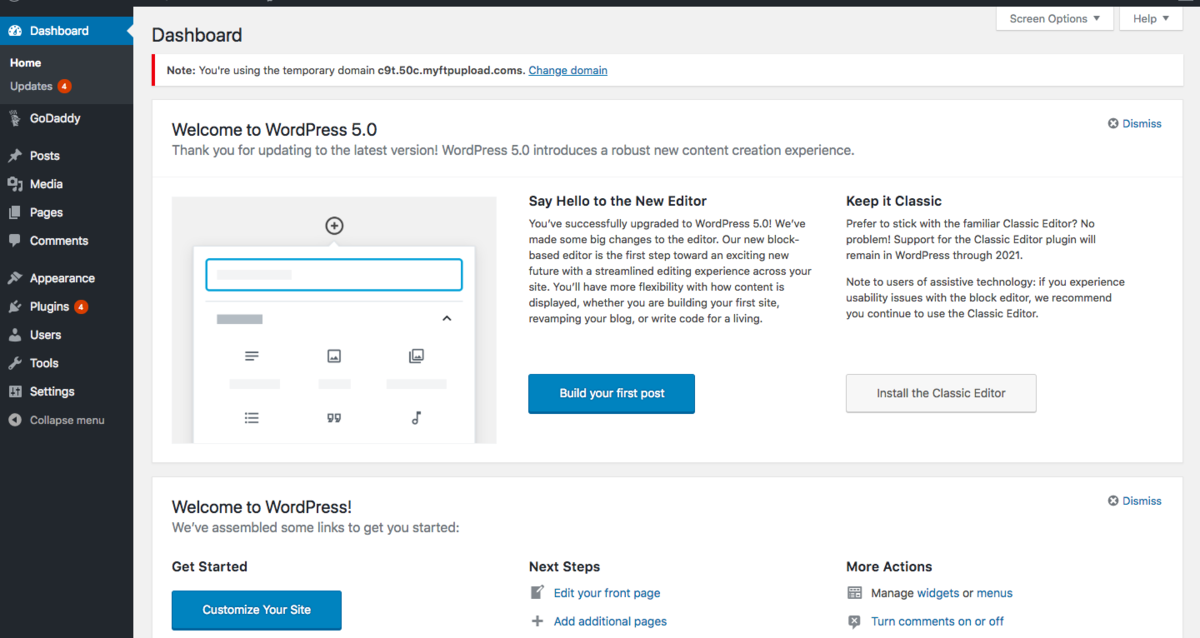
Dashboard WordPress
Để đăng nhập vào dashboard trên WordPress, bạn truy cập vào đường dẫn sau:
https://tên miền của bạn/wp-admin.
Lúc này, bạn sẽ được đưa đến trang đăng nhập. Chỉ cần nhập tên người dùng hay địa chỉ email và mật khẩu cho tài khoản WordPress của mình là bạn có thể vào được trang.
Các thành phần quan trọng trong dashboard là gì?
- Menu dashboard
Đây là phần quan trọng nhất trong bảng điều khiển WordPress vì nó tập hợp hầu hết các tính năng cần thiết cho một website bao gồm:
Posts: đây là phần để bạn đăng các bài viết, chuyên mục, tab và giúp bạn quản lý chúng. Bạn có thể xem và chỉnh sửa tất cả các bài viết hiện có trên web thông qua mục All Posts. Mục Add New giúp bạn đăng những bài viết mới. Categories giúp quản lý các chuyên mục, thể loại bài viết trên web và mục Tags giúp quản lý các thẻ (tag) của bài viết.
Media: đây là mục giúp bạn quản lý các file ảnh, nhạc, âm thanh, video,… đã tải lên website của mình (mục Library). Và Add New giúp bạn thêm các file mới vào web.
Pages: phần này khá giống với mục Posts, cho phép bạn đăng các trang nội dung có yếu tố chung chung ví dụ như trang giới thiệu, liên hệ,… Nhưng chúng không được phân loại theo category hay tag như phần Posts.
Comments: là mục cho phép bạn quản lý hay xóa các bình luận trên web của mình.
Appearance: mục này khá quan trọng vì nó giúp bạn chỉnh sửa, thay đổi các vấn đề liên quan đến themes (giao diện) của website. Trong đó có một số mục hay dùng như Themes cho phép bạn cài đặt và xóa các giao diện đang có trên web, mục Customize giúp bạn tùy biến giao diện màu sắc, màu chữ, banner… cho giao diện, hay Editor Đây cho phép bạn điều chỉnh code của theme…
Plugin: giúp bạn quản lý các plugin hiện có, cho phép bật, tắt, thêm hay xóa chúng ra khỏi website của bạn.
Users: mục này trong menu dashboard giúp bạn quản lý các thành viên hiện tại trong website của mình. Nó cho phép bạn thêm các thành viên mới, phân quyền cho họ bao gồm các quyền như được sửa bài, viết bài hay được làm Admin...
Tools: là phần bạn ít dùng tới, nó cho phép bạn sử dụng một số công cụ nhỏ hay plugins của WordPress.
Settings: là mục liên quan đến việc cấu hình, cài đặt website WordPress bao gồm các thiết lập cấu hình chung cho web (General), các thiết lập về bài đăng trên web (Writing), cài đặt về hiển thị, việc đọc bài viết trên web của người truy cập (Reading), hay việc bình luận của họ (Discussion)…
Các mục trên chỉ là thanh menu dashboard mặc định, nếu bạn cài thêm giao diện hay plugin nào đó, có thể sẽ xuất hiện thêm nhiều chức năng mới.
- Welcome to WordPress
Ngay khi truy cập vào WordPress Dashboard bạn sẽ nhìn thấy bảng "Welcome to WordPress!" này. Nó giúp bạn dễ dàng mở các phần thiết lập, chỉnh sửa website của mình đặc biệt là với những người mới làm quen với WordPress. Trước tiên, mục Get Started sẽ đưa bạn đến phần điều chỉnh phần cấu hình hiển thị, giao diện cho web. Tiếp theo, phần Next Steps giúp bạn tạo bài viết mới, tạo một trang web mới, thiết lập cấu hình trang chủ và xem website của bạn. Cuối cùng là các tính năng và thiết lập nâng cao hơn ở phần More Actions, nó bao gồm các tính năng như: quản lý Widget, Menu, tắt hay mở bình luận và cuối cùng là phần hướng dẫn thiết lập.
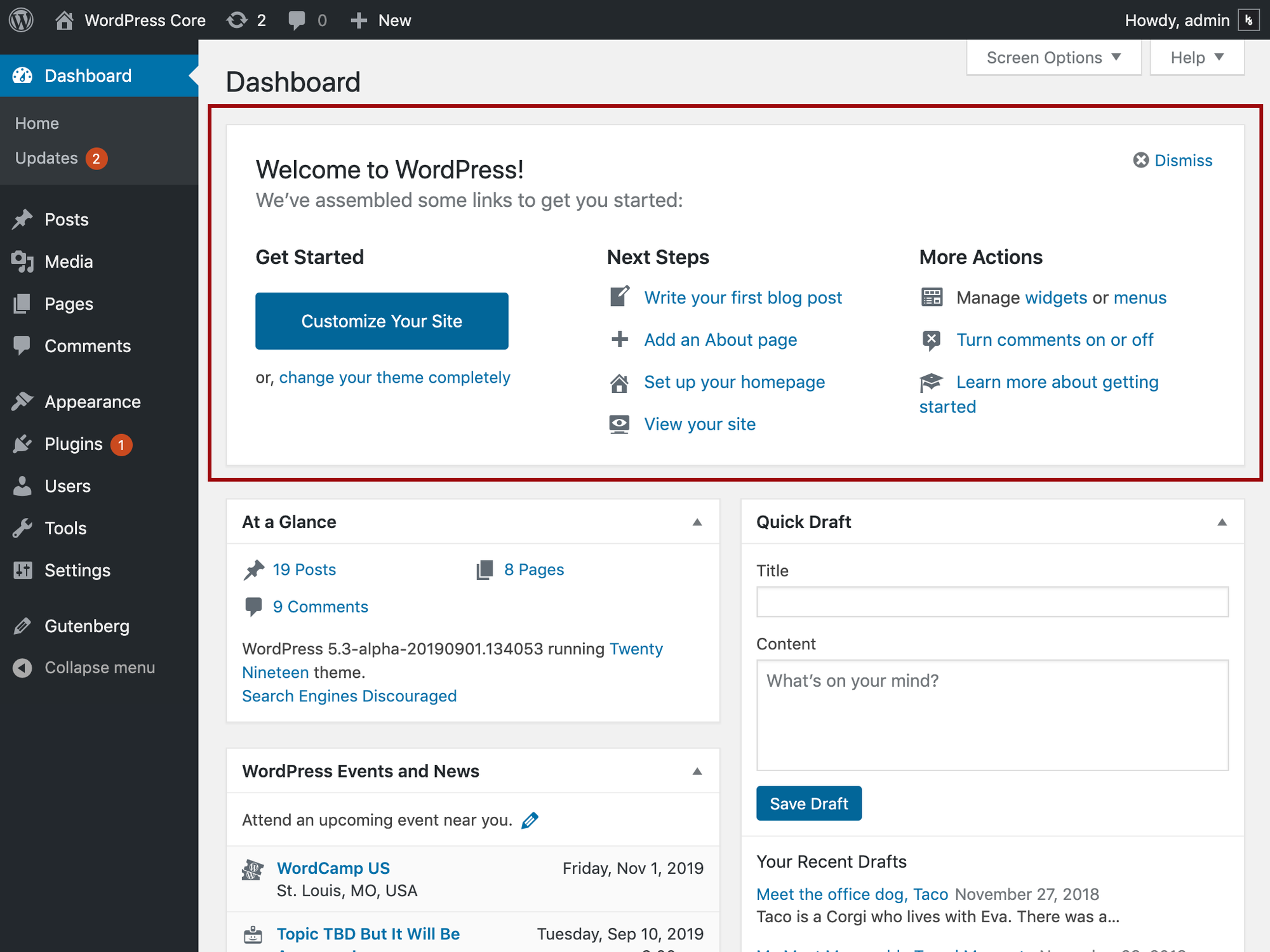
Mục Welcome to WordPress trong dashboard
- At a Glance
Mục tiếp theo trong dashboard là gì? "At a Glance" là phần giúp thể hiện tổng quan về website của bạn. Chẳng hạn như số lượng bài viết trên site hiện tại (nằm ở mục Post), web có tổng cộng bao nhiêu trang (Page). Web của bạn đang là phiên bản WordPress nào, dùng giao diện (Theme) nào. Ngoài ra nó còn gợi ý cho bạn cập nhật lên phiên bản WordPress mới hơn ở ô "Update to…"
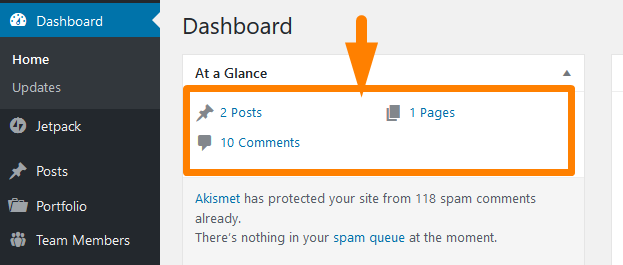
At a Glance trong dashboard
- Quick Draft
Đây là một mục khá đơn giản trong bảng điều khiển WordPress, nó giúp tạo ra và quản lý các bài viết nháp cho website của bạn. Mục này giúp bạn ghi nhanh lại những ý tưởng về bài viết cho web. Vì đôi khi bạn chợt nghĩ ra một nội dung nào đó nhưng không có thời gian viết cả bài thì mục này sẽ giúp bạn lưu lại chủ đề, những ý chính như một bản phát thảo cho bài viết.
- Activity
Mục này trong dashboard giúp hiển thị tổng quan về các hoạt động gần nhất trên Website của bạn. Chẳng hạn như danh sách các bài viết và các trang mới được đăng, tổng hợp các bình luận mới, bình luận đang chờ duyệt, đã duyệt, spam hay đã xóa… Tuy nhiên, phần này chỉ hiển thị nhiều nhất 5 bài viết hay trang mới nhất được tạo, cũng như hiển thị 5 bình luận gần đây nhất trên Website của bạn.
- WordPress Events and News
Đây là phần thông tin về các sự kiện, các phiên bản mới ra mắt của WordPress được cập nhật từ chính website chính thức của nền tảng này.
Cách điều chỉnh hiển thị dashboard trong WordPress
Đôi khi bạn muốn màn hình hiển thị dashboard của mình trông thoáng hơn, bạn có thể ẩn bớt các box không thường dùng ở trên đi. Để làm điều này khá đơn giản, chỉ cần ấn vào Screen Option và ấn bỏ chọn các phần bạn không muốn hiển thị… Không chỉ trong Dashboard Home mới có phần Screen Options, ngay cả trong phần Post, Pages,… cũng có phần này.
Trên đây là một vài kiến thức cơ bản về bảng điều khiển trên website WordPress. Hy vọng bài viết đã giúp bạn hiểu được dashboard là gì, cũng như thành phần và các chức năng có trong đó. Hãy thả nhẹ email của bạn bên dưới để được cập nhật những bài viết mới nhất, hot nhất về công nghệ từ Pho Tue Software Solutions nhé!
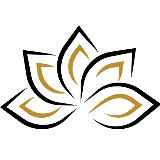
Phạm Thị Quỳnh Dung
Pho Tue SoftWare Solutions JSC là Nhà Cung cấp dịch Trung Tâm Dữ Liệu, Điện Toán Đám Mây Và Phát Triển Phần Mềm Hàng Đầu Việt Nam. Hệ Thống Data Center Đáp Ứng Mọi Nhu Cầu Với Kết Nối Internet Nhanh, Băng Thông Lớn, Uptime Lên Đến 99,99% Theo Tiêu Chuẩn TIER III-TIA 942.
Leave a comment
Your email address will not be published. Required fields are marked *

